邊框效果,制作拍立得邊框效果教程
時間:2024-03-08 10:31作者:下載吧人氣:30
本篇教程教大家如何制作拍立得照片散落的效果,制作思路也很簡單,先做出拍立得的相框,擺放好位置后,利用剪貼蒙版就能輕松制作出來,還不懂的同學趕緊練習一下。
先看看最終效果:

步驟1
我們Photoshop打開需要制作的圖片,Ctrl+j復制圖片。
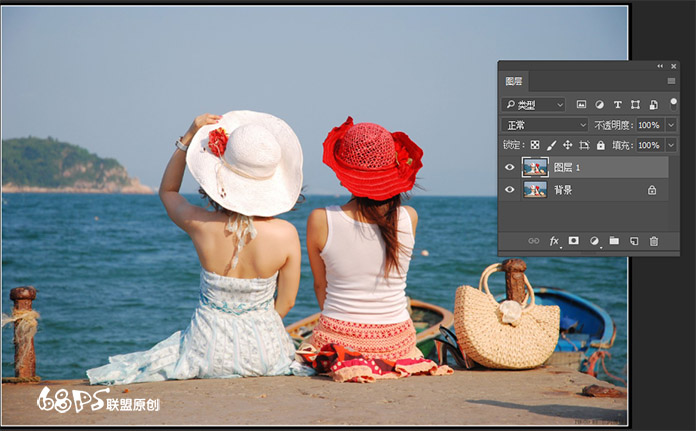
步驟2
轉到圖層面板,新建圖層,將前景色設為灰色(#464444),按Alt+Delete填充灰色。
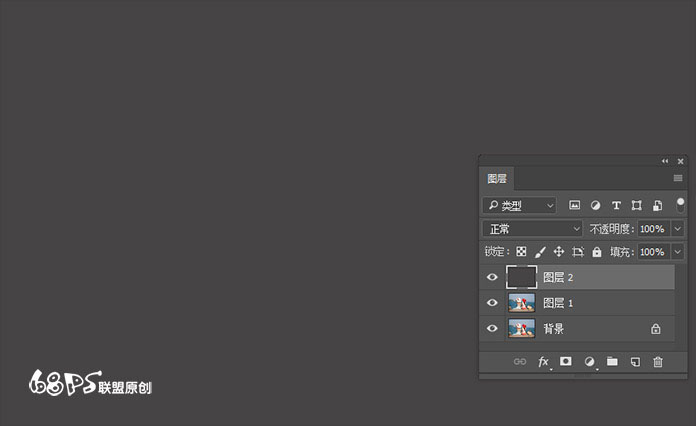
新建圖層,用矩形選框工具(M)在畫布上畫出如圖形狀,并用黑色填充。
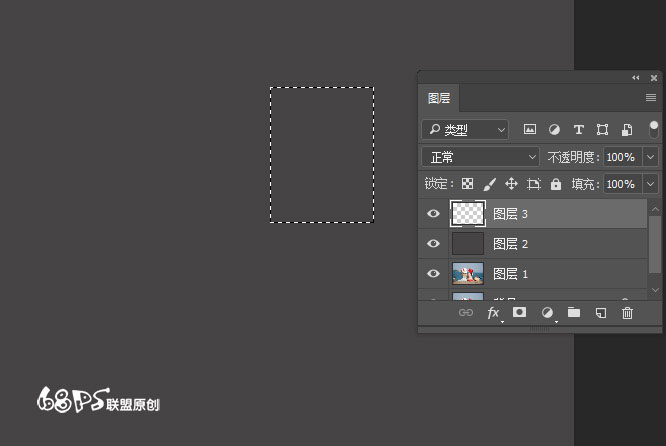
步驟4
在黑色矩形框圖層下方新建一個圖層,用矩形選框工具(M)在畫布上畫出一個比黑色矩形大的形狀,并用白色填充。
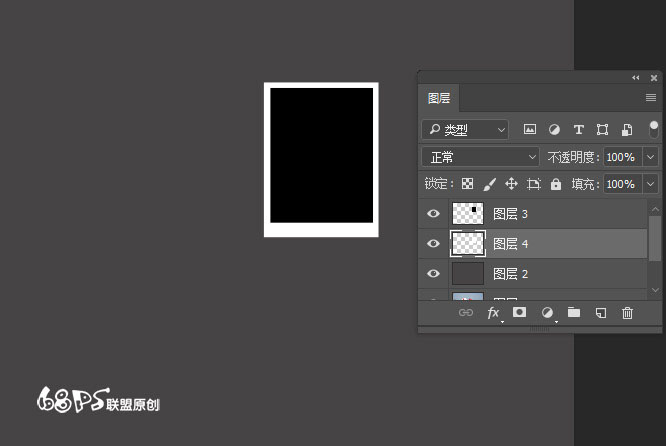
步驟5
雙擊白色矩形框圖層,給白色矩形加上圖層樣式投影。設置如下:
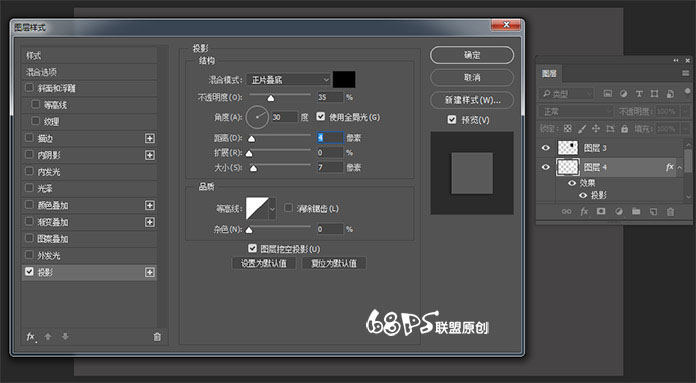
同時選中黑色、白色矩形框,Ctrl+T對他們進行變形。
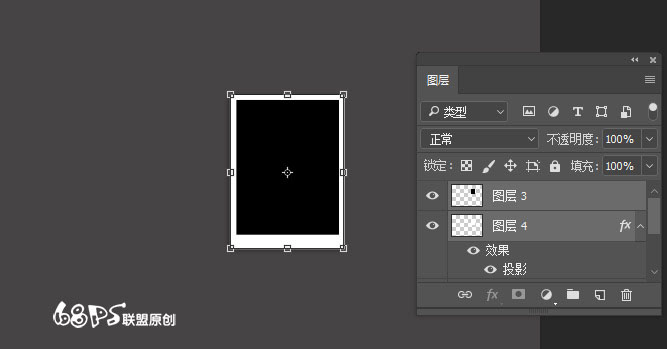
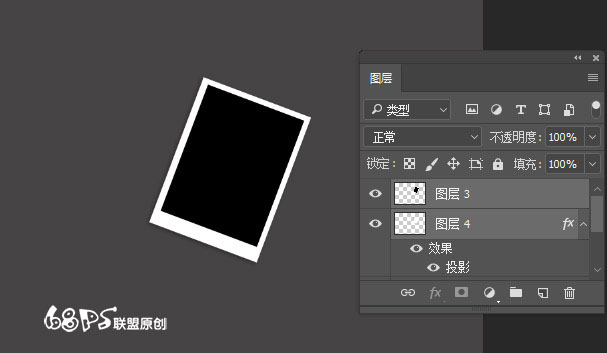
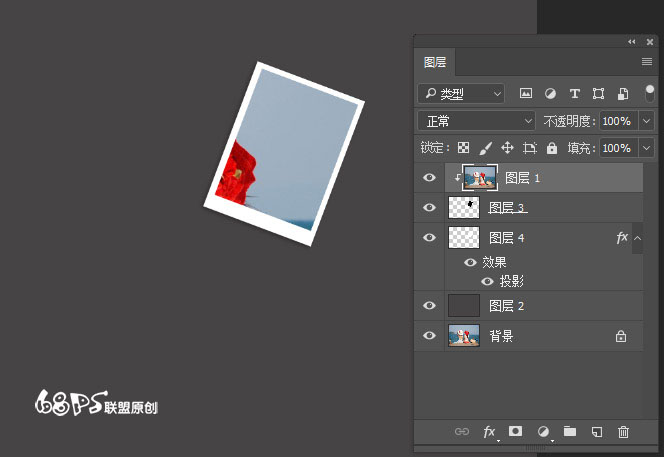
選中圖層1、圖層3、圖層4點擊創建新組,形成組1。
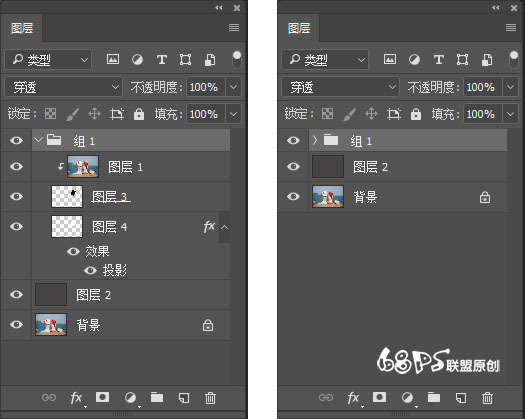
步驟9
復制組1,只對黑色、白色矩形進行變形,得到得效果如下圖所示:
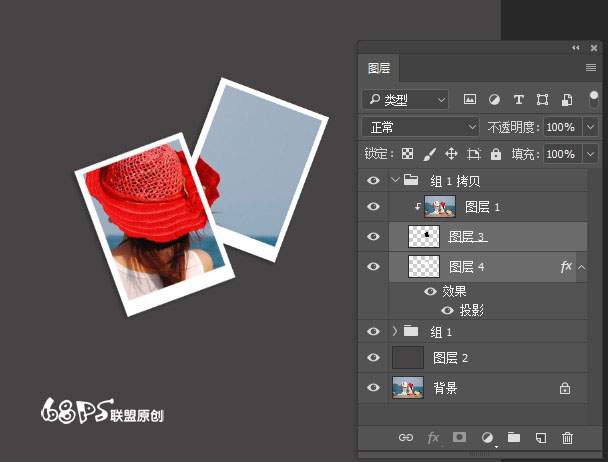
重復步驟9的動作,直到拼貼完所有的照片。(注意移動時不能整個文件組移動,只能移動組里面的圖層3和圖層4。)完成圖如下所示:
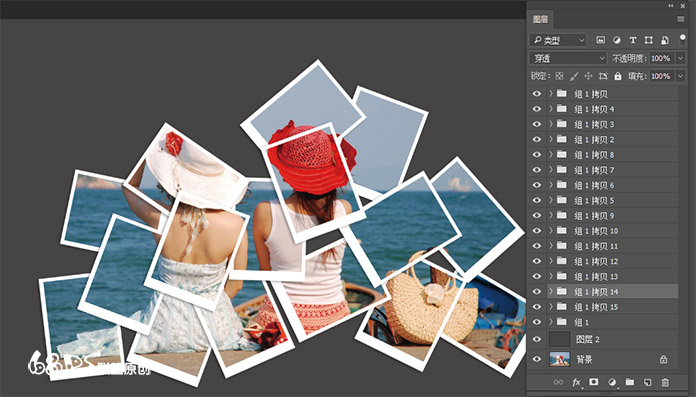
為了使效果更好,接下來我們打開素材木板,把它拉入畫布,放在所有的照片組圖層下面,Ctrl+T把木板調整到合適的大小。
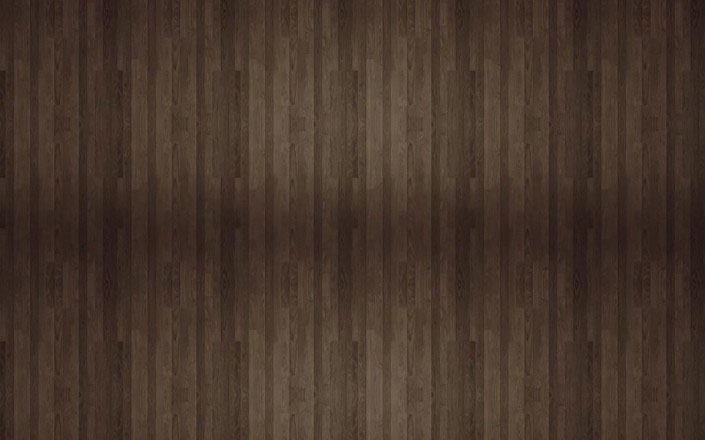
www.16xx8.com


標簽零下一度,邊框效果,ps濾鏡特效,拍立得,拍立得效果,拼貼照

網友評論